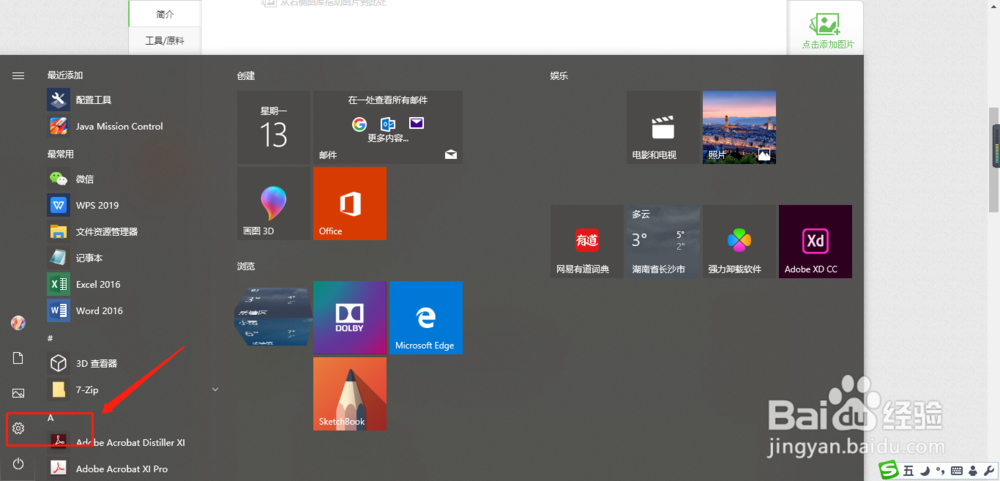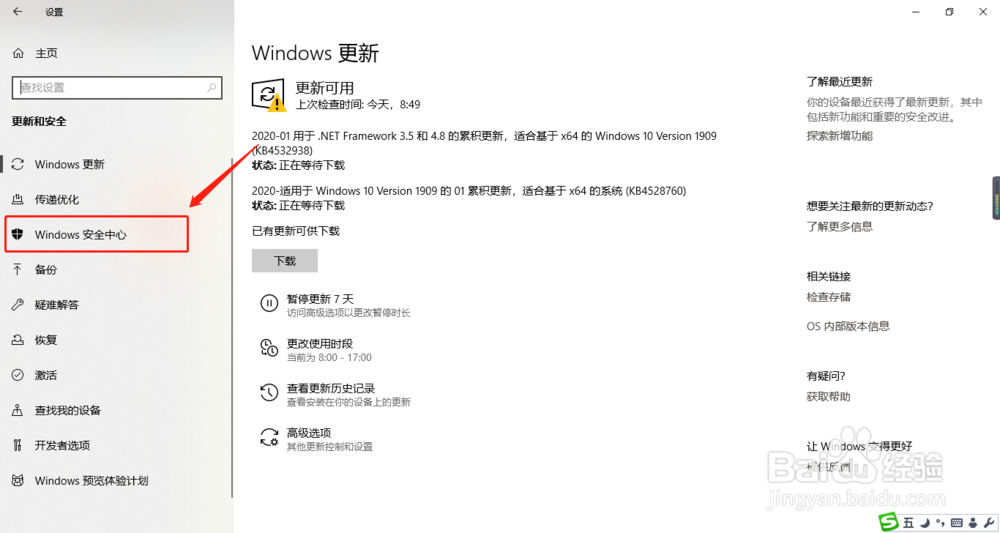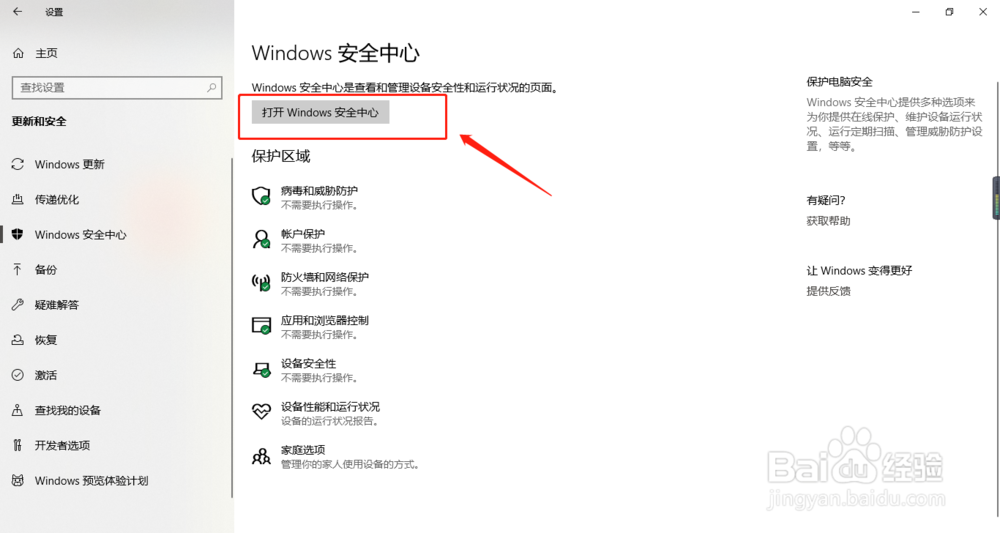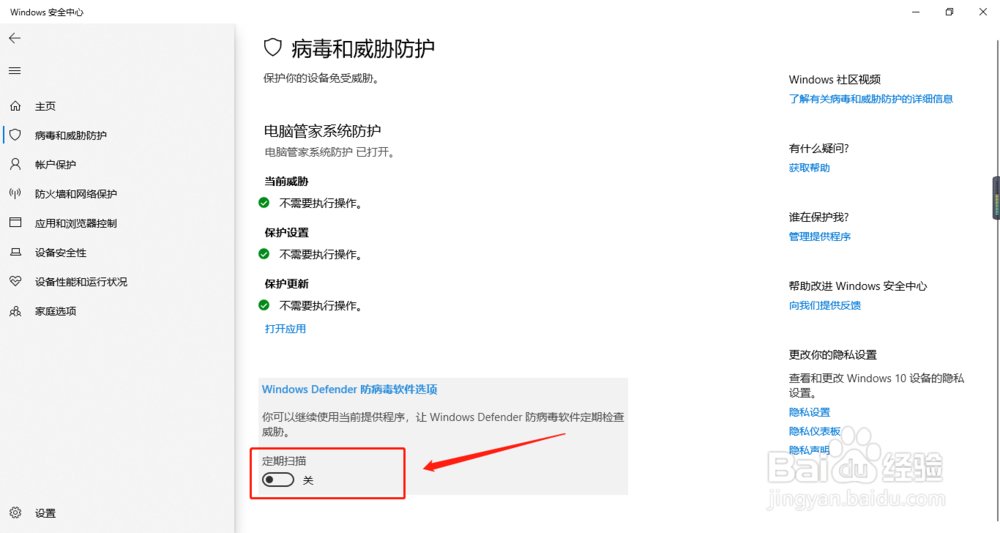如何开启win10自带的Defender防病毒功能
1、点击开始菜单,打开菜单后点击设置图标按钮;
2、打开设置中心后,点击系统更新和安全图标;
3、在左侧菜单中点击windows安全中心功能;
4、打开后,在右侧区域点击打开windows安全中心按钮;
5、打开windows安全中心后,在左侧菜单点击病毒和威胁防护功能;
6、在右侧区域点击底部的windowsDefender防病毒软件选项,在展开的内容点击启用开关;
7、启用成功后,就可以点击快速扫描按钮进行扫描病毒信息。相关的记录都会在此功能界面显示出来。
8、总结:1、打开设置中心;2、点击更新和安全图标;3、点击windows安全中心;4、点击打开windows安全中心按钮;5、点击病毒和威胁防护;6、点击windowsDefender防病毒软件选项,展开后点击启用开关;
声明:本网站引用、摘录或转载内容仅供网站访问者交流或参考,不代表本站立场,如存在版权或非法内容,请联系站长删除,联系邮箱:site.kefu@qq.com。
阅读量:52
阅读量:52
阅读量:36
阅读量:25
阅读量:87